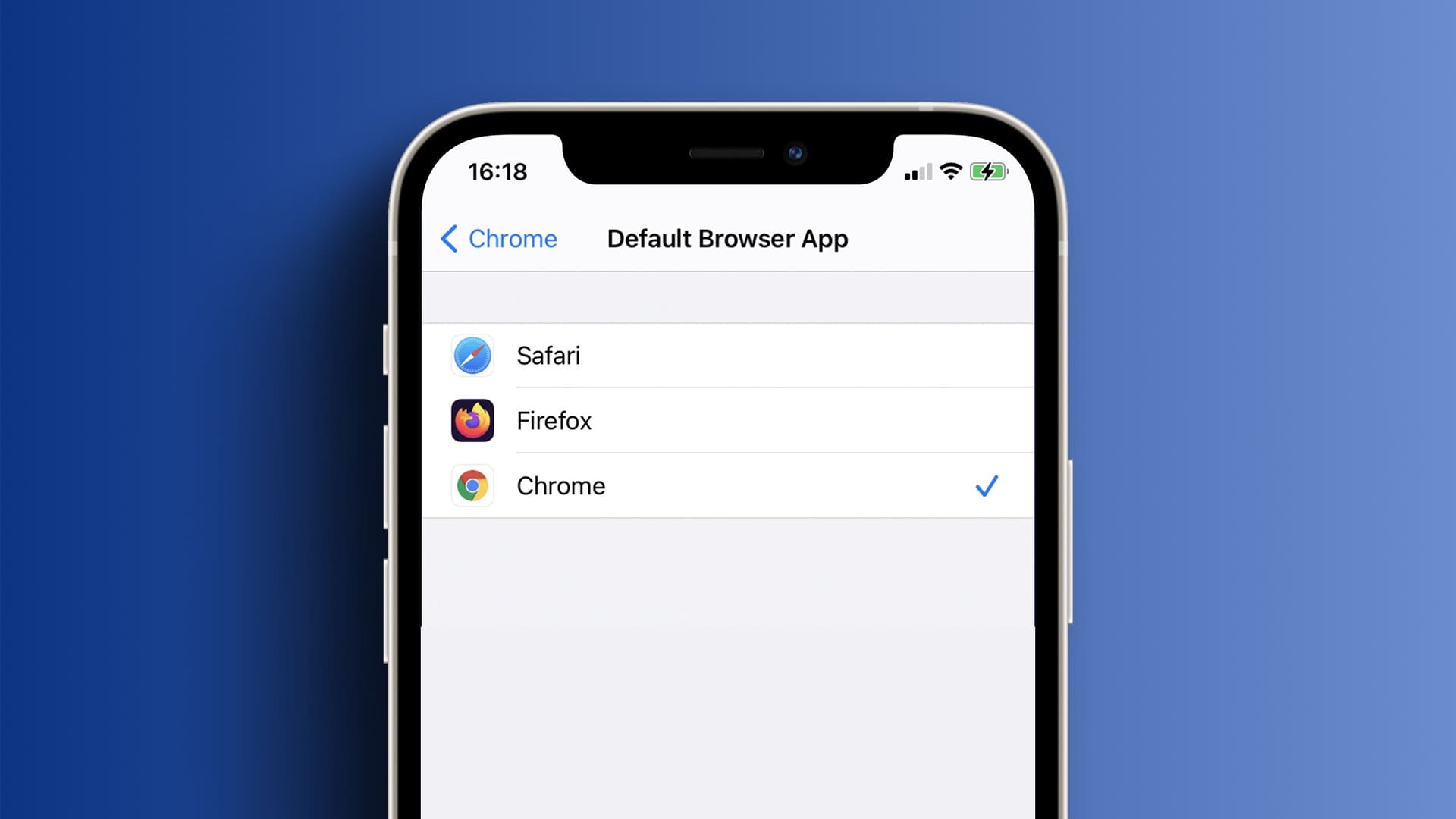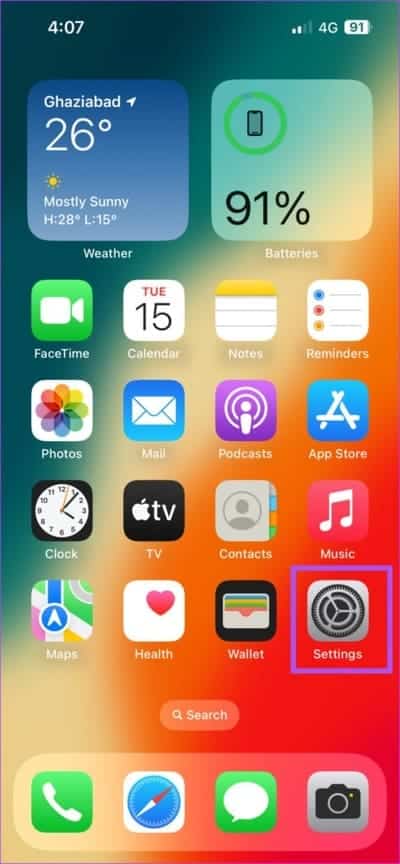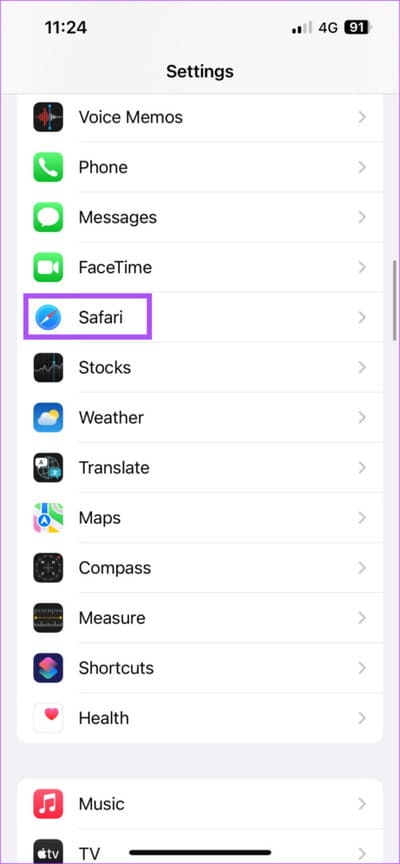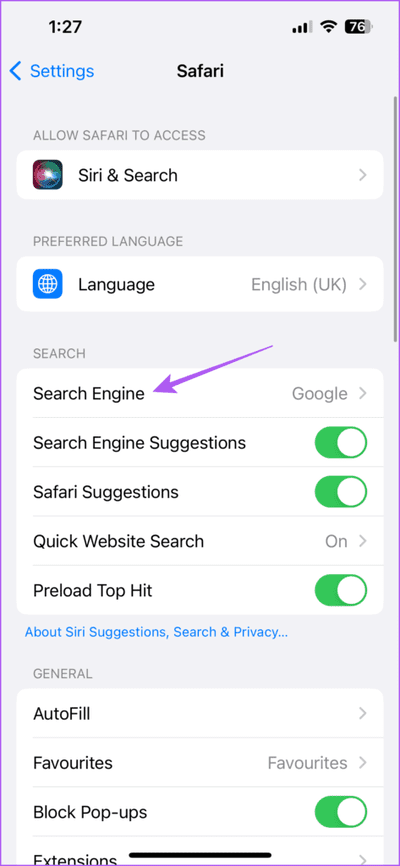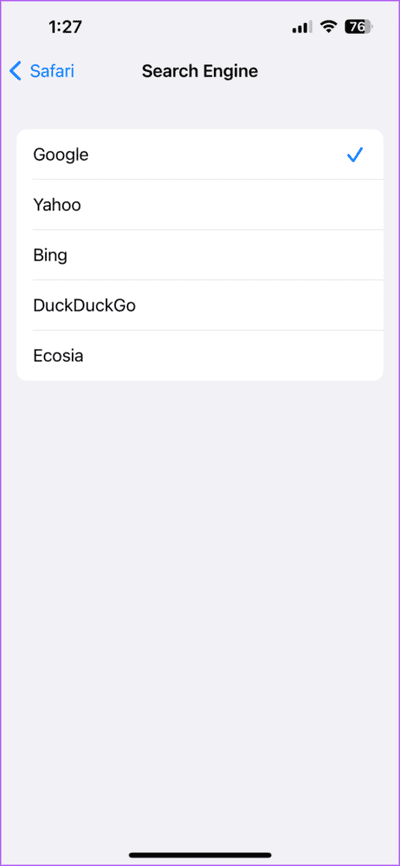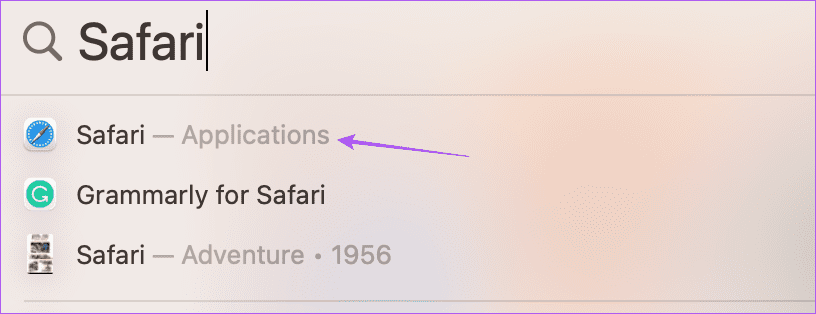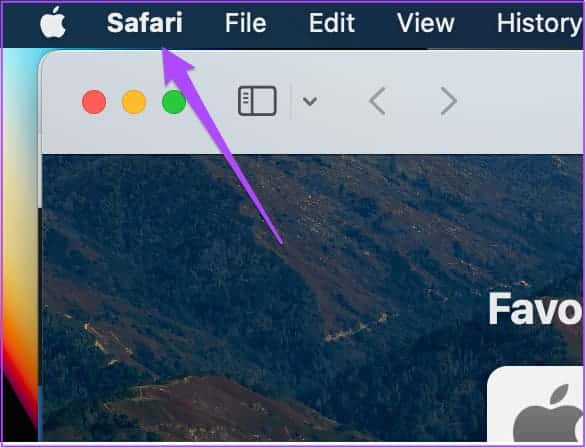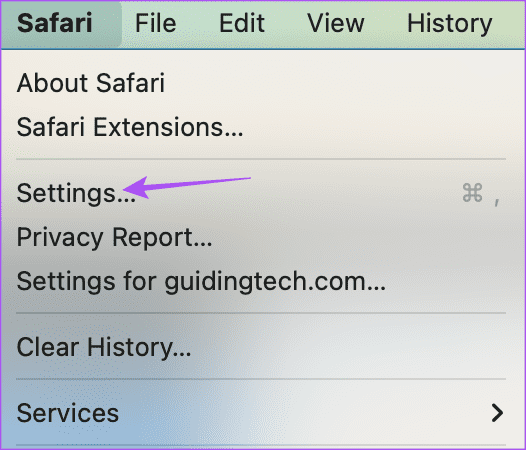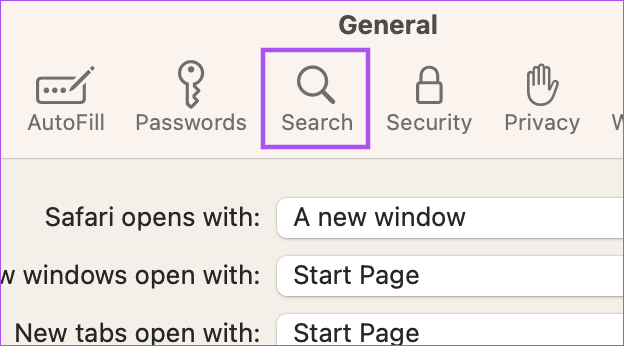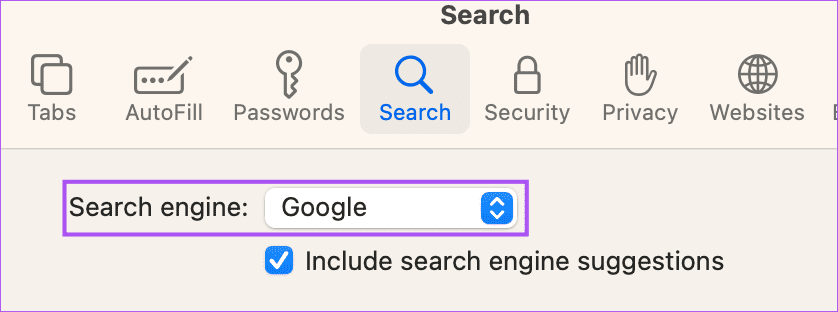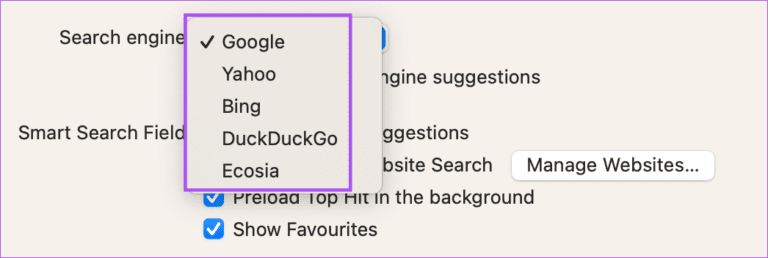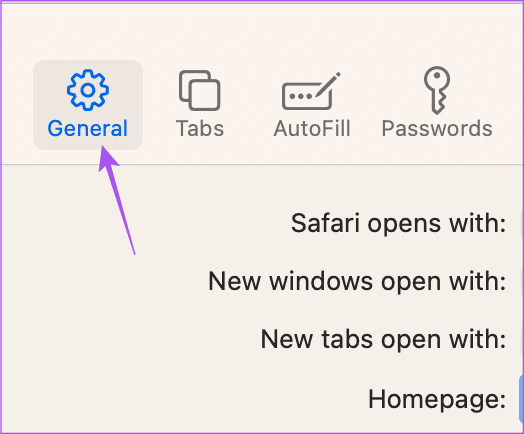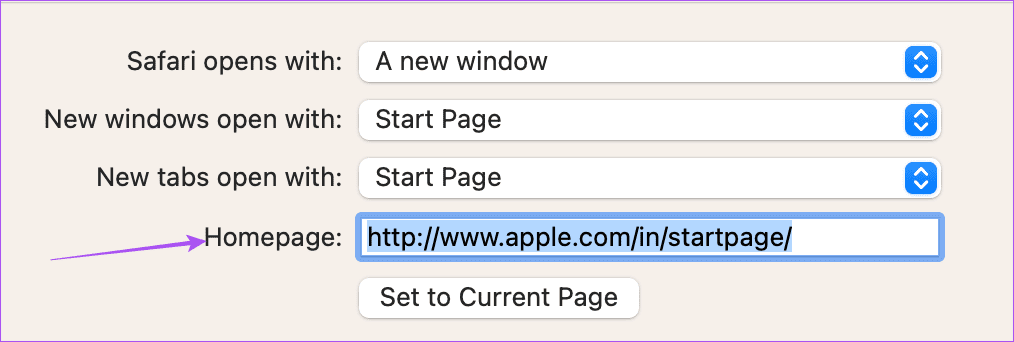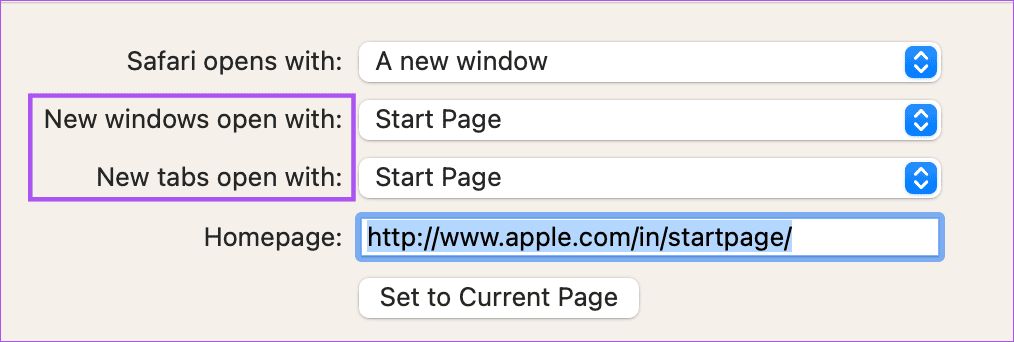iPhone, iPad 및 Mac의 Safari에서 기본 검색 엔진을 변경하는 방법
Safari는 Apple 기기의 기본 웹 브라우징 앱입니다. 브라우징 경험을 개선하기 위해 다음을 수행할 수 있습니다. Safari에서 탭 그룹 만들기 필요할 때 빠르게 액세스할 수 있도록 가장 많이 방문한 웹사이트 기본적으로 Safari는 Google을 기본 검색 엔진으로 사용합니다.
그러나 여전히 Google 이외의 검색 엔진을 선호하는 사용자가 많이 있습니다. 따라서 Safari에서 기본 검색 엔진을 변경하려는 경우 iPhone, iPad 또는 Mac에서 수행하는 방법은 다음과 같습니다. 시작하기 전에 iPhone, iPad 또는 Mac이 각 운영 체제의 최신 버전을 실행 중인지 확인하십시오.
iPhone 및 iPad의 SAFARI에서 기본 검색 엔진 변경
별도의 탭에서 검색 엔진의 웹사이트를 열고 웹을 검색하는 데 사용할 수 있는 옵션이 있습니다. 그러나 Safari에서 기본 검색 엔진을 변경하는 것이 더 편리한 방법입니다. iPhone 또는 iPad에서 Safari 사용을 선호하는 경우 기본 검색 엔진을 변경하는 방법은 다음과 같습니다. 단계는 두 플랫폼에서 동일하게 유지됩니다.
단계1 : 앱 열기 설정 iPhone 또는 iPad에서.
단계2 : 아래로 스크롤하여 탭 사파리.
3단계: 아래로 스크롤하여 선택 검색 엔진.
단계4 : 에서 선호하는 검색 엔진을 선택하십시오. 옵션 메뉴.
원하는 검색 엔진을 선택한 후 아래로 스크롤하여 새 탭에서 링크 열기, 검색 엔진 제안 등과 같은 설정을 변경할 수 있습니다. 동일한 단계를 반복하여 iPhone 및 iPad의 Safari에서 기본 검색 엔진을 변경할 수 있습니다.
다음과 같은 경우 게시물을 읽을 수도 있습니다. Safari가 iPhone으로 파일을 다운로드하지 않았습니다.
MAC의 SAFARI에서 기본 검색 엔진 변경
다른 검색 엔진을 사용하여 Microsoft Edge 또는 Firefox와 같은 다른 웹 브라우저를 다운로드하고 설치할 수 있습니다. 하지만 Mac의 저장 공간이 부족한 경우 검색 엔진을 변경하기 위해 별도의 웹 브라우저를 다운로드할 필요가 없습니다. 그러나 기본 검색 엔진을 변경하는 또 다른 주요 이유는 브라우저 하이재킹 코드 또는 확장 프로그램입니다.
Mac의 Safari를 사용하면 기본 검색 엔진을 변경하고 이를 사용하여 인터넷을 검색할 수 있습니다. 다음은 단계입니다.
단계1 : 단축키를 누르세요 Command + 스페이스 바 화이팅 스포트라이트 검색 , 그리고 유형 Safari 을 클릭하고 Return 키를 누릅니다.
단계2 : 딸깍 하는 소리 Safari 왼쪽 상단 모서리에 있습니다.
3단계: 퍄퍄퍄 설정 من 옵션 메뉴.
단계4 : 탭을 클릭하십시오 "بحث창에서 설정.
단계5 : 퍄퍄퍄 드롭 다운 메뉴 검색 엔진 옆에 있습니다.
6단계: 퍄퍄퍄 새로운 검색 엔진 당신이 그것을 사용하기로 선택한 사파리.
동일한 단계를 반복하여 Mac의 Safari에서 기본 검색 엔진을 다시 변경할 수 있습니다.
Mac의 Safari에서 홈 페이지를 검색 엔진으로 변경하는 방법
기본 검색 엔진을 변경하는 것 외에도 Safari에서 검색 엔진으로 열리도록 기본 홈 페이지를 변경할 수 있습니다. Safari에서 열려 있는 특정 웹 사이트 탭이 없을 때 홈 페이지가 로드됩니다. 따라서 기본 검색 엔진 웹 페이지를 Safari의 홈 페이지로 설정할 수 있습니다. 방법은 다음과 같습니다.
단계1 : 단축키를 누르세요 Command + 스페이스 바 화이팅 스포트라이트 검색, 그리고 유형 Safari 을 클릭하고 Return 키를 누릅니다.
단계2 : 딸깍 하는 소리 Safari 왼쪽 상단 모서리에 있습니다.
단계3 : 퍄퍄퍄 설정 옵션 메뉴에서
단계4 : 탭 선택 년 창에서 설정.
단계5 : 유형 검색 엔진 웹페이지 링크 홈 페이지 상자에서 사용할 계획입니다.
Safari에서 검색 엔진의 웹 페이지를 열면 현재 페이지로 설정을 클릭할 수 있습니다.
탭을 닫은 후 Mac에서 새 탭을 열 때 Safari는 항상 선택한 검색 엔진의 웹 페이지를 엽니다.
옆에 있는 드롭다운 메뉴를 클릭하여 이 설정을 변경할 수 있습니다. 다음을 사용하여 새 Windows를 엽니다." 그리고 "새 탭 열기.
새 검색 엔진 사용
Safari에서 새 검색 엔진을 기본값으로 사용하는 것은 매우 쉽습니다. iPhone, iPad 및 Mac에서 사용할 수 있는 옵션 목록에서 선택할 수 있습니다. 때때로 한 검색 엔진에서 원하는 결과를 얻지 못할 때 다른 검색 엔진으로 전환할 수 있습니다. ChatGPT는 인공지능 기반의 신기술로 많은 이들의 관심을 받고 있습니다. 비교 읽기 ChatGPT와 Google 검색 사이 그녀에 대해 더 알아보기 위해.